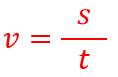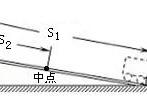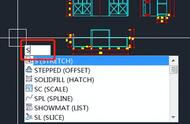不少用户使用巴别鸟同步工作文件,这样在家里也可以随时查看工作时的文件,上班也不用背着笔记本了。同时,团队其他成员的工作内容也可以即时同步到指定的文件夹。同步如果应用好可以事半功倍并且相当方便,并且还有自动备份的作用。这篇文章将详细的介绍如何使用同步及同步功能的原理。
文章稍长,所以建立个目录,大家可以直接滚动至感兴趣的章节。大家对同步有什么问题和建议可以评论区留言。
---------我是分割线----------
目录:
同步简介
如何使用巴别鸟进行同步?
把本地文件同步到云端
把云端文件同步到本地
云端已有文件夹和本地已有的文件夹覆盖同步
多设备多用户间的同步
同步的防冲突机制
同步模式选择和修改
解除同步
设置同步默认目录
设置不需要同步的文件类型
名词解释:本地文件夹指在用户电脑中的文件夹,云端文件夹指在网盘中的文件夹
同步功能简介
同步可以理解为把本地的任意文件夹在云端建立一个映射版文件夹(反之亦然)让本地和云端文件夹的内容一致,这个关系一旦建立, 本地文件夹中文件的更新将会自动更新云端的文件夹,云端的文件夹中的文件更新本地也会更新。(譬如:你本地编辑了某个文件,云端的这个文件也会更新,你本地删除了某个文件,云端文件夹里这个文件也会被删除,你本地添加了某个文件到文件夹,云端文件夹也会有这个文件) 当然,通过巴别鸟同步设置可以根据需要设置单向同步和双向同步。
所以使用同步你可以做到,在A设备同步某个本地文件夹到巴别鸟,然后在B设备把巴别鸟上的该文件夹同步到本地,这样A设备在这个文件夹的内容更新在B设备的相应文件夹中也会更新,同样B设备相应文件夹的更新在A设备的相应文件夹也能更新。
说一个简单的使用场景以方便理解,譬如A、B两台电脑都安装了一个游戏,这个游戏的存档文件在 C:\Users\game\XXsave目录,我们在A电脑上同步XXsave文件夹到巴别鸟,然后在B电脑上把巴别鸟上的XXsave文件夹同步到B电脑的C:\Users\game\下,覆盖XXsave文件夹。这样我们在A电脑上玩的游戏存档就会自动同步到B电脑,用B电脑打开这个游戏可以直接使用A电脑玩的存档继续玩,简单实现云存档功能。
再拓展就可以N台设备的相应文件夹都建立同步关系。A设备的更新B、C、D设备的相应文件夹也更新。巴别鸟可以访问该文件夹的其他用户也可以把这个文件夹同步到自己设备中。
为了防止使用的用户多造成文件的混乱,我们提供了正在编辑的文件锁定、版本管理、及冲突处理三个小功能。在同步文件夹中编辑的文件会被自动锁定防止其他用户也同时编辑该文件产生冲突。每个编辑结果作为一个新版本保存并可以随时回退,如果因为网络延迟等原因造成了同步内容冲突会弹出冲突选项让用户指定需要的版本。
具体如何使用巴别鸟进行同步呢?其实很简单,首先需要一个巴别鸟账号,这个账号可以到巴别鸟官网注册或者企业管理员分配(如果企业购买了巴别鸟企业版)。
然后下载客户端,巴别鸟客户端支持win和mac,直接下载安装即可。
客户端安装完成后,启动并登录,新也可以在客户端注册。这样你就可以使用同步了。
把本地文件夹同步到云端右键点击要同步的本地文件夹——选择“巴别鸟”——“同步该文件夹”
截图用的是mac电脑,windows电脑操作也一样

选择文件夹同步(mac)
选择同步该文件夹后,需要选择你同步到云端的目录位置,选择一个你想要保存该文件夹的地方。如图:上面红圈部分是选择同步的文件夹路径,下面红圈是选择把这个文件夹同步到巴别鸟的“测试部“文件夹下的意思。

设置同步界面
选择完成后点击“确定”,选择同步模式,一般选择双向(就是本地更新文件云端更新,云端更新文件本地也更新)。这个模式在同步过程中也能修改,所以这里选什么都可以。

同步模式
点击确定后就大功告成了,系统会自动扫描你选择的同步文件夹,并进行同步。接下来你往这个文件夹里放的文件就会直接同步到云端)
在客户端右上角点击“同步管理”可以打开同步列表。红圈就是我刚刚同步的文件夹